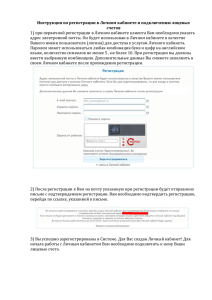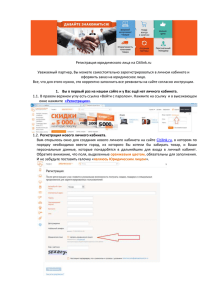Как начать пользоваться услугами
advertisement

Как начать пользоваться услугами «Аренда 1C» и «Хостинг 1С» Как начать пользоваться услугами «Аренда 1C» и «Хостинг 1С» Начало работы в «1С» происходит в 4 этапа: Заказываете услугу в Личном кабинете Этап 1: Заказ услуг в Личном кабинете 1. Регистрируйтесь и заказываете услугу в Личном кабинете Услуги «Аренда 1С» и «Хостинг 1С» предоставляются на отдельном Лицевом счете (ЛС). Этот ЛС нельзя использовать для телекоммуникационных услуг ЧАО «Фарлеп-Инвест». Для этого как новым, так и существующим клиентам необходимо: 1. Зарегистрироваться и принять условия публичного договора на пользование Личным кабинетом (ЛК) на сайте www.vegatele.com. При этом никакие документы предоставлять не нужно. Таким клиентам автоматически присваивается ЛС, который позволяет зайти в ЛК для последующего заказа услуги (без возможности пользоваться другими услугами ЧАО «Фарлеп-Инвест»). 2. После присвоения ЛС необходимо заказать услуги «Аренда 1С» и/или «Хостинг 1С» и принять условия публичного договора о предоставлении данных услуг в ЛК. Этап 1: Заказ услуг в Личном кабинете Заказ услуги «Аренда 1С» и «Хостинг 1С» на сайте Vega На главной странице сайта Vega (http://www.vegatele.com/rus/for_office) необходимо навести курсор на раздел «Vega Cloud» и выбрать услугу «Аренда 1С» и «Хостинг 1С». Этап 1: Заказ услуг в Личном кабинете До заказа услуги определите, пожалуйста, на сайте тарифы http://www.vegatele.com/rus/for_of fice/vega_cloud/1c: установите необходимое количество пользователей услугами «Аренда 1С» и «Хостинг 1С», а также пакеты дополнительных услуг. Тариф определяется в зависимости от общего количества пользователей по обеим услугам «Аренда 1С» и «Хостинг 1С». Этап 1: Заказ услуг в Личном кабинете Далее для заказа услуги на сайте http://www.vegatele.com/rus/for_office/vega_cloud/1c нажмите кнопку «Подключиться». Этап 1: Заказ услуг в Личном кабинете Необходимо заполнить поля для регистрации и принять условия публичного договора на пользование Личным кабинетом (ЛК). Этап 1: Заказ услуг в Личном кабинете По факту успешного введения данных отобразится следующее информационное сообщение: После этого на указанный при регистрации электронный адрес будет отправлено письмо для подтверждения регистрации лицевого счета и аккаунта в ЛК. После перехода по ссылке в 1-м письме Клиенту будет отправлено второе письмо с ЛОГИНОМ/ПАРОЛЕМ для доступа в ЛК. Этап 1: Заказ услуг в «Личном кабинете» Далее необходимо перейти на страницу заказа услуг «Аренда 1С» и «Хостинг 1С», на которой нужно: подтвердить оферту пользования услугой (1) выбрать условия оферты (2) выбрать конфигурацию (3) указать кол-во пользователей арендой (4) указать кол-во пользователей хостингом (5) - Типовая схема: обновление типовых конфигураций до актуальной версии при наличии соответствующего запроса от Заказчика, при этом Заказчик считается уведомленным о том, что Исполнитель получает доступ к информации, которая размещается в базах данных Заказчика, размещенных в «1С». Такой доступ предоставляется Исполнителю исключительно в целях обновления типовых конфигураций и не порождает никаких прав Исполнителя на указанную информацию Заказчика. - Нетиповая схема: Заказчик сам получает права администратора «1С» и соответствующие пароли (через систему обратной связи в ЛК (Битрикс 24), обновление типовых или нетиповых конфигураций Продукта до актуальной версии выполняется Заказчиком самостоятельно. Оферта (в приложении №3) является единой для типовой и нетиповой схем предоставления услуги. Этап 1: Заказ услуг в Личном кабинете После успешного подключения Вы можете закрыть данное сообщение: Вам будет отправлено письмо с условиями активации услуги, а также письмо для регистрации в системе Битрикс-24, которая осуществляет техническую поддержку данных услуг. В письме будет сообщаться, что для начала пользования услугами необходимо: • оплатить необходимую сумму (например, через Ваш ЛК – в разделе «Оплатить услуги»); • предоставить перечень пользователей, которые будут работать в «1С», в формате ФИО должность. Для этого необходимо создать задачу в Битрикс-24 и выбрать «ответственным» Вашего менеджера – Дмитрия Товстонога. После поступления средств на счет и получения данных клиента с перечнем пользователей Вы получите письмо от компании «Юнитек» с настройками доступа и учетными записями пользователей. Важно!!! При заказе (пока не оплачены услуги) – можно вносить правки в ЛК. После того, как услуги оплачены, Клиент может производить изменения/отключение заказанных тарифных планов, пакетов дополнительных услуг, количества пользователей и настроек (с 1 числа месяца), уведомив минимум за 10 дней до 1-го числа месяца, в котором планируются изменения/отключение, через систему обратной связи в ЛК (Битрикс 24). Этап 1: Заказ услуг в Личном кабинете После отправки заявки на подключение услуги необходимо перейти на страницу управления услугой и в поле «Имя сервиса» выбрать «Аренда 1С» и «Хостинг 1С». Далее перейти по гиперссылке «Управление текущей услугой». Этап 1: Заказ услуг в Личном кабинете После перехода по гиперссылке «Управление текущей услугой» будет отображено количество пользователей услугами «Аренда 1С» и «Хостинг 1С», заказ дополнительных пакетов, ссылка для обращения в службу поддержки и отказа от услуги. Этап 1: Заказ услуг в Личном кабинете Заказ и управление дополнительными услугами Этап 1: Заказ услуг в Личном кабинете Заказ и управление дополнительными услугами Этап 1: Заказ услуг в Личном кабинете Заказ и управление дополнительными услугами При заказе формируется только заявка, а предоставляться услуга начнет только после ее оплаты. Этап 1: Заказ услуг в Личном кабинете Заказ и управление дополнительными услугами Этап 1: Заказ услуг в Личном кабинете Отказ от услуг «Аренда 1С» и «Хостинг 1С» Отключение отображения услуг происходит на протяжении 5-10 минут. Этап 2: Запуск ярлыка для входа в «1С» 2. Скачиваете ярлык для входа в «1С» Для начала работы с «1С» Вам необходимо разместить на рабочем столе ярлык подключения к базе данных. Ярлык будет отправлен клиенту через систему Битрикс24 вместе с другими параметрами подключения. Этап 2: Запуск ярлыка для входа в «1С» После первоначального запуска ярлыка система предложит Вам ввести параметры подключения: Для просмотра текущих параметров подключения необходимо нажать кнопку «Показать подробности». В открывшемся списке настроек следует убедиться в том, что все опции включены. Если какая-то из опций отключена, ее необходимо включить, как показано на скриншоте далее Этап 2: Запуск ярлыка для входа в «1С» После проверки настроек следует установить флажок «Больше не выводить запрос о подключениях к этому компьютеру» и нажать кнопку «Подключить». Этап 3: Ввод логина и пароля для входа в «1С» 3. Вводите логин и пароль, указанные при регистрации В появившемся окне необходимо ввести Ваш логин и пароль подключения к серверу, полученный через систему Битрикс24. Следует учесть, что пароль необходимо вводить вручную, вставка пароля не сработает. При желании можно установить признак «Запомнить учетные данные», тогда система запомнит Ваш пароль (не рекомендуется). Этап 4: Начало работы в «1С» 4. Работаете в «1С» После успешного ввода логина и пароля на экране появится стартовое окно «Запуск 1С:Предприятия 8». Для запуска системы в этом окне необходимо выбрать базу данных в списке информационных баз (как правило, база одна и она выбрана сразу) и нажать кнопку «1С:Предприятие». Приятной работы! Поддержка: формирование Задачи в системе Битрикс24: Поддержка: формирование Задачи в системе Битрикс24: Поддержка: формирование Задачи в системе Битрикс24: Поддержка: формирование Задачи в системе Битрикс24: